5 tipos de unidades externas para su Mac
Tu Mac vino de Apple equipado con al menos una disco duro interno. Dependiendo del modelo que tenga, podría ser una unidad de disco de escritorio de 3,5 pulgadas, una unidad de computadora portátil de 2,5 pulgadas o una SSD (unidad de estado sólido) de 2,5 pulgadas. Apple ofrece bancos de almacenamiento adicionales opcionales para algunas Mac, incluidos modelos específicos de iMac, Mac mini y Mac Pro. Al menos, tienen espacio para que el usuario final agregue más espacio.
Sin embargo, cuando se trata de eso, el período de 2006 a 2012 Pros de Mac son los únicos modelos de Mac basados en Intel que se espacio en disco actualizable por el usuario. Si su Mac no es una Mac Pro, es probable que, si necesita más espacio de almacenamiento, elija una unidad externa.
01
de 05

Evan-Amos / Wikimedia Commons / Dominio público
Las unidades externas están disponibles para muchos propósitos. Puede usar uno para respaldo, almacenamiento de datos primario, almacenamiento secundario, un Mediateca, e incluso como
Las unidades externas están disponibles en muchos estilos, incluidos gabinetes de una sola unidad, múltiples unidades carcasas, carcasas prefabricadas, carcasas alimentadas por bus (no se necesita fuente de alimentación externa) y bricolaje recintos.
02
de 05

Karen / Flickr / CC BY 2.0
Adoptando un enfoque de bricolaje y construyendo el suyo propio disco externo para su Mac le permite elegir el gabinete que desee, con la interfaz que necesita, e instalar el tipo de unidad que desee. Y en algunos casos, puede hacer esto con un costo menor que comprar un modelo prefabricado y listo para usar.
Tendrá que dedicar un tiempo a buscar el mejor recinto para el proyecto, así como a decidir qué disco desea y dónde comprarlo. A largo plazo, lleva más tiempo que simplemente comprar una solución lista para funcionar.
03
de 05

MacSales.com
Puede consultar con algunos fabricantes cuando esté buscando una solución lista para usar. Ahí es donde compra el gabinete de la unidad externa, la unidad y los cables necesarios, ya ensamblados.
La ventaja es que termina con una solución rápida para sus necesidades de expansión de almacenamiento. Retire la unidad de la caja de envío, conéctela a la corriente y su Mac, encienda el interruptor, formatear la unidady ya está listo para comenzar.
Entre los distribuidores que debe consultar se incluyen:
- Tecnología Buffalo
- Tecnología G
- LaCie
- Computación de otros mundos
- Tecnología Promesa
- Seagate
- Occidente digital
04
de 05

Coyote Moon, Inc.
Ahora que tiene una unidad externa, es posible que desee considerar mover su carpeta de inicio allí para liberar espacio en su Mac.
Especialmente querrás hacer esto si tu Mac tiene un SSD para una unidad de inicio, ya que generalmente tienen menos espacio disponible que otras opciones de almacenamiento. Mover sus datos de usuario proporcionará mucho espacio libre en el SSD.
Mueva esta carpeta solo si su Mac siempre estará conectada a la unidad externa. Si sale de casa sin él, dejará atrás todos sus datos de usuario.
05
de 05
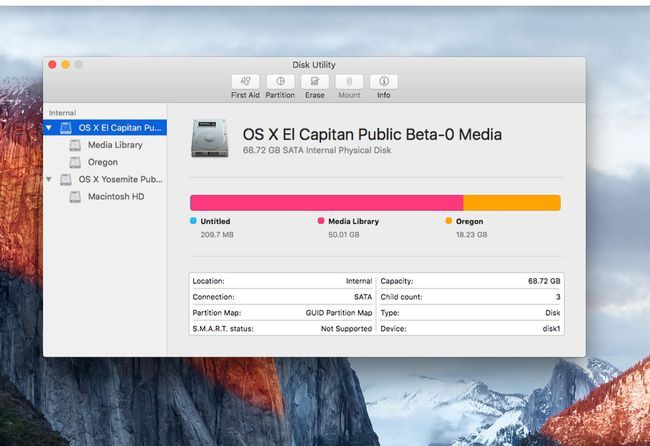
Coyote Moon, Inc.
Cuando compra una nueva unidad externa, es probable que necesite usar Utilidad de disco para formatear o particionar la unidad para satisfacer sus necesidades.
La Utilidad de Discos es el sistema integrado de Mac para formatear, borrar y reparar unidades. Debe familiarizarse con él, ya sea que esté configurando una nueva solución de almacenamiento o manteniendo la existente.
